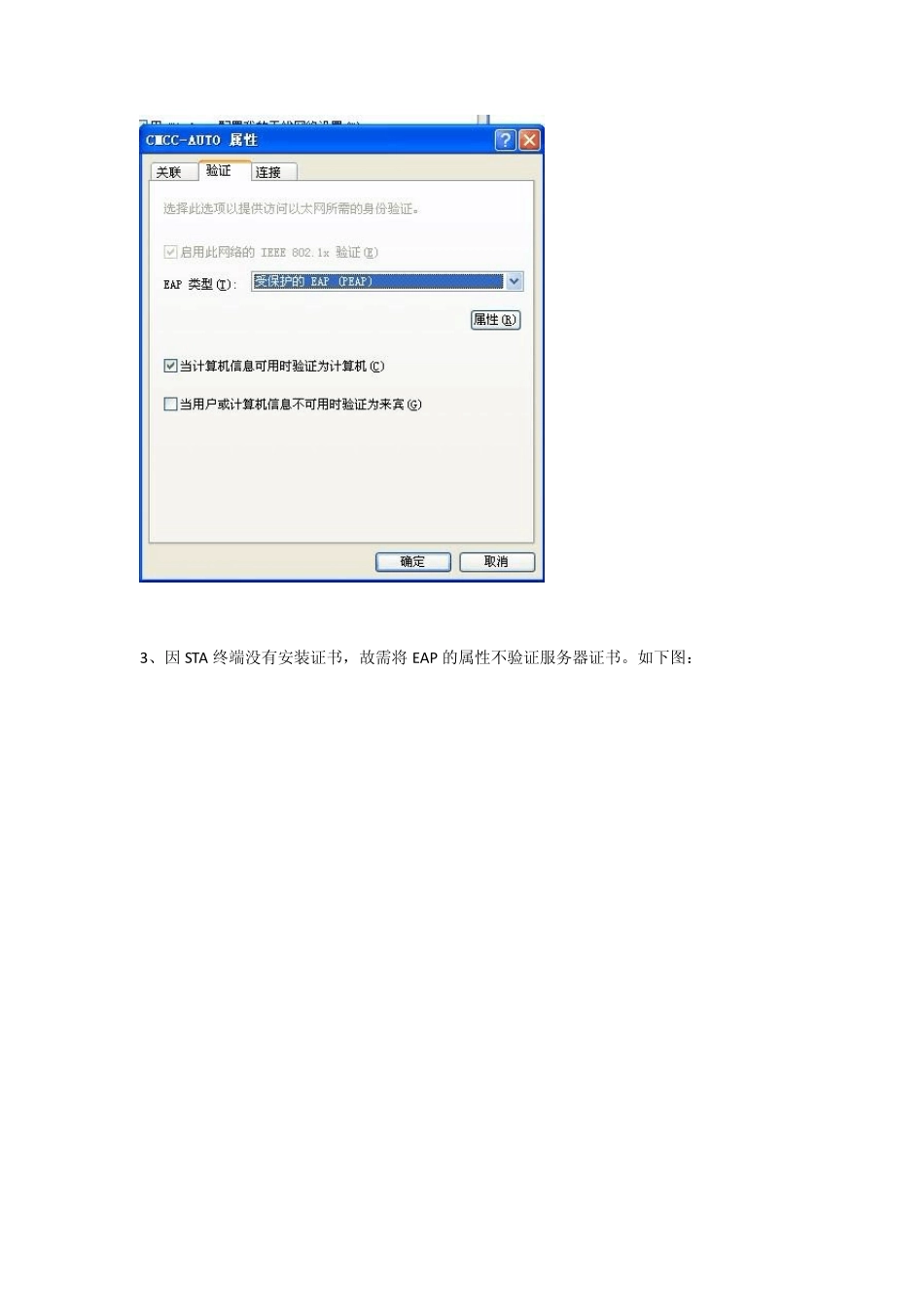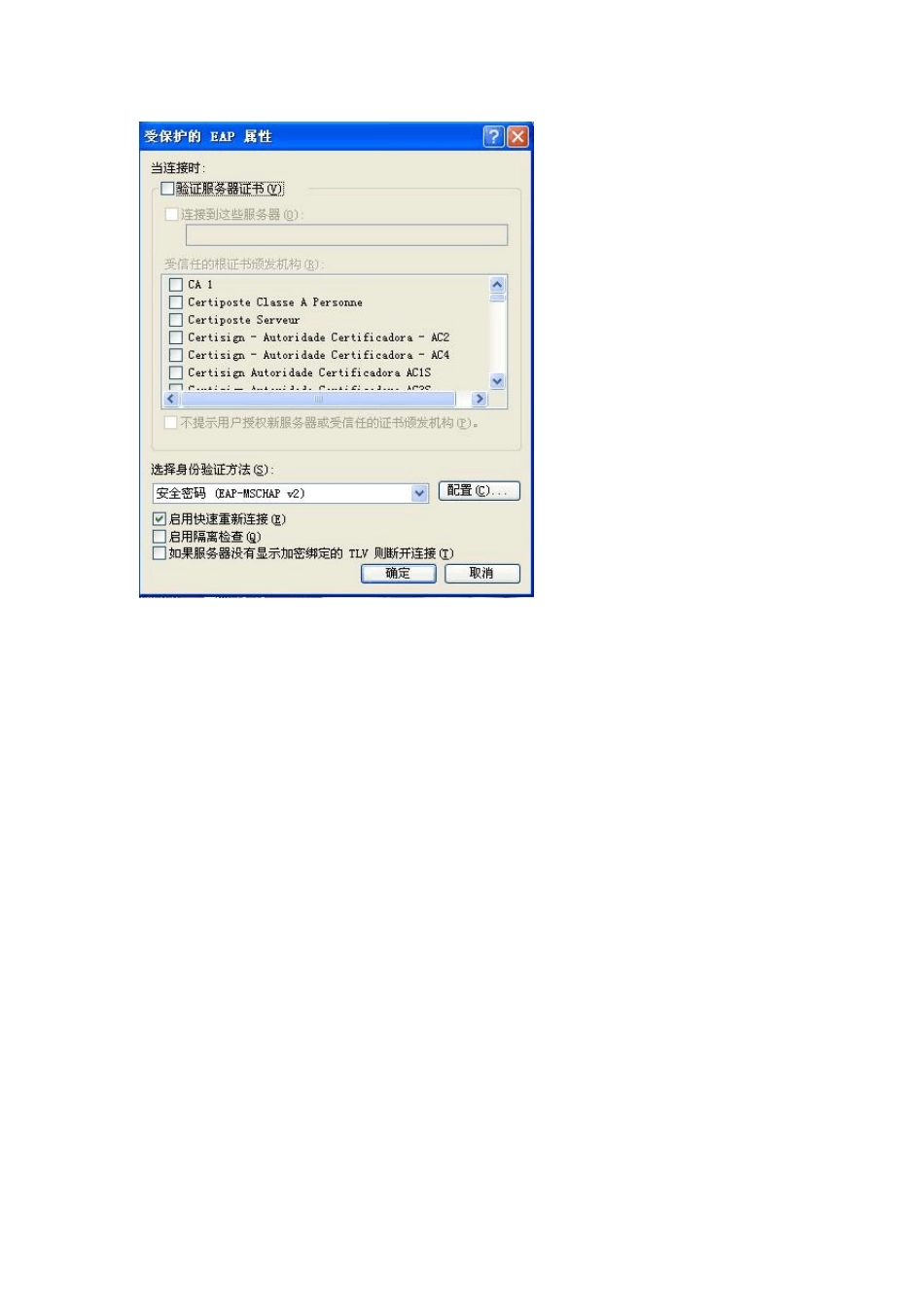EAP 认证配置 2.1 笔记本终端的设置 1、打开无线扫描程序,添加 SSID,并设置认证方式为 W PA,加密方式为 TKIP。如下图: 2、设置EAP 类型为受保护的EAP。如下图: 3、因 STA 终端没有安装证书,故需将 EAP 的属性不验证服务器证书。如下图: 以上设置完成后,即可连接相应的SSID,进行EAP 认证。 2.2 手机EAP-PEAP 认证的设置 理论上支持EAP-PEAP 认证的终端均可支持手机WLAN,支持操作系统包括iOS、android、symbian 和黑莓,品牌包括苹果、htc、三星、moto、nokia 和黑莓等。 2.2.1 iPhone 配置操作手册 首次使用设置【后续使用请“跳过”】: 步骤 1:进入“无线局域网”,打开 Wi-Fi开关。 步骤 2:等待系统搜索到带锁标识的 CMCC-AUTO。 步骤3:未开通手机WLAN 功能的客户请发送短信“手机WLAN”至 10086 获取 WLAN 业务密码。 步骤4:点击 CMCC-AUTO,在弹出的输入框中输入用户名和密码 步骤5:接受 peap server 安全证书。 步骤6:等待手机状态栏出现WiFi 标识并且CMCC-AUTO 前被勾选,认证结束,您已经连接到互联网,可以使用safari 上网或者访问app Store 等上网应用。 下线说明 将“无线局域网”关闭,系统会自动完成下线 iPhone 手机的 WLAN 下线。 为方便您后续使用,推荐您打开 iPhone 手机的 CMCC-AUTO 自动加入功能,操作步骤如下: 步骤 1:点击 CMCC-AUTO 的箭头,进入 CMCC-AUTO 属性界面。 步骤2:在CMCC-AUTO 的属性界面中打开“自动加入”的开关。在周围的环境中如果有支持 EAP-PEAP 认证的CMCC-AUTO 网络时,iPhone 将能够快速搜索到并自动进行认证关联。 2.2.2 Android 配置操作手册 首次使用设置【后续使用请“跳过”】: 步骤1:未开通手机 w lan 功能的客户请发送短信“手机 WLAN”至 10086 获取 WLAN 业务密码。 步骤2:按手机菜单键,在菜单中点击“设置”。 步骤3:出现设置列表,在列表中点击“无线和网络”。 步骤4:出现无线和网络设置列表,在列表中点击“Wi-Fi设置”。 步骤5:出现Wi-Fi 设置窗口,打开“Wi-Fi”开关,开始扫描 SSID。 步骤6:在 Wi-Fi 网络列表中扫描到 CMCC-AUTO,确定显示为“通过 802.1x EAP 进行保护”。 步骤7:点击CMCC-AUTO,弹出设置选项。 步骤8:对 CMCC-AUTO 进行如下配置。 配置内容 选项 EAP 方法 PEAP 阶段 2 身份验证 MSCHAPV2 CA 证书 未指定 用户证...